Перезапустите приложение/веб-сайт или устройство.
- Случаи сетевых ошибок в ИИ персонажей растут с каждым днем, как на веб-сайте, так и на мобильных устройствах.
- Прочтите это руководство, чтобы узнать несколько быстрых обходных путей!
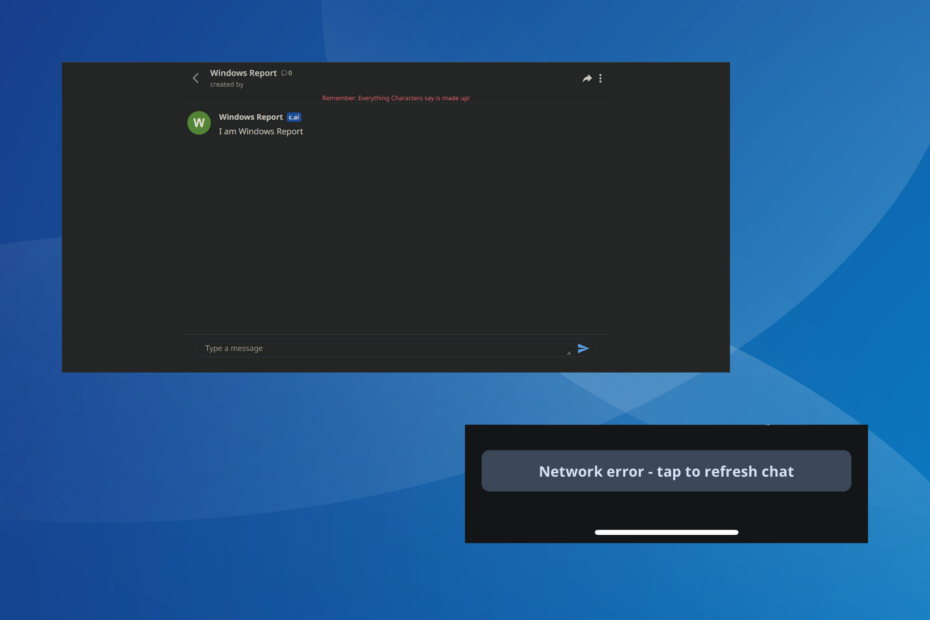
Персонаж AI — это сервис чат-ботов, который позволяет пользователям создавать частных персонажей или использовать общедоступных. Но при генерации ответов ИИ персонажа имеет тенденцию выдавать сетевую ошибку.
Сообщение об ошибке гласит: Ошибка сети. Нажмите, чтобы обновить чат.. У некоторых пользователей это происходит после каждых нескольких ответов, что делает использование сервиса практически невозможным. И хотя надежных решений нет, несколько решений и обходных путей могут помочь улучшить ситуацию.
Почему ИИ персонажа продолжает говорить об ошибке сети?
Ошибка сетевого чата персонажа AI обычно возникает, когда серверы сильно загружены или простаивают. Согласно отчетам, с этим сталкиваются пользователи по всему миру.
Но в некоторых случаях плохое подключение к Интернету, конфликты расширений браузера, установленное антивирусное программное обеспечение или даже проблемы с сетевым подключением могут вызвать сетевую ошибку приложения Персонаж AI.
Как мы тестируем, проверяем и оцениваем?
Последние 6 месяцев мы работали над созданием новой системы проверки того, как мы создаем контент. Используя его, мы впоследствии переработали большинство наших статей, чтобы предоставить практический опыт работы с созданными нами руководствами.
Более подробную информацию вы можете прочитать как мы тестируем, проверяем и оцениваем в WindowsReport.
Как исправить ошибку чата: попробуйте еще раз на AI персонажа?
Прежде чем мы начнем с немного сложных изменений, попробуйте сначала эти быстрые изменения:
- Проверьте состояние сервера AI персонажей и убедитесь, что он работает. Чтобы проверить это, вы можете использовать сторонний сервис. Если он не работает, подождите несколько часов и повторите попытку.
- Выйдите из системы, а затем снова войдите на сайт или в приложение. Кроме того, вы можете перезагрузить устройство, используемое для доступа к AI персонажа.
- Проверьте, если ваш Интернет часто отключается и исправь это. Вы можете обратиться к поставщику услуг Интернета для получения дополнительной поддержки. Также попробуйте подключиться к мобильной точке доступа или использовать Ethernet.
- Отключите любое стороннее программное обеспечение безопасности или брандмауэр, работающий на устройстве, и проверьте, исчезло ли сообщение об ошибке символов AI.
- Попробуйте начать разговор с другим персонажем, доступным публично. Иногда временные глюки ограничиваются частными персонажами.
Если ни одно из них не помогло, перейдите к исправлениям, перечисленным далее.
Все перечисленные здесь браузерные решения предназначены для Гугл Хром. Если вы используете другой браузер, процесс аналогичен, но вы можете проверить точные действия на веб-сайте производителя.
1. Очистить данные просмотра
- Запустите браузер и нажмите Ctrl + Сдвиг + Удалить открыть Очистить данные просмотра окно.
- Выбирать Все время из Временной диапазон раскрывающееся меню, отметьте флажками Файлы cookie и другие данные сайта и Кэшированные изображения и файлы, затем нажмите кнопку Очистить данные кнопка.
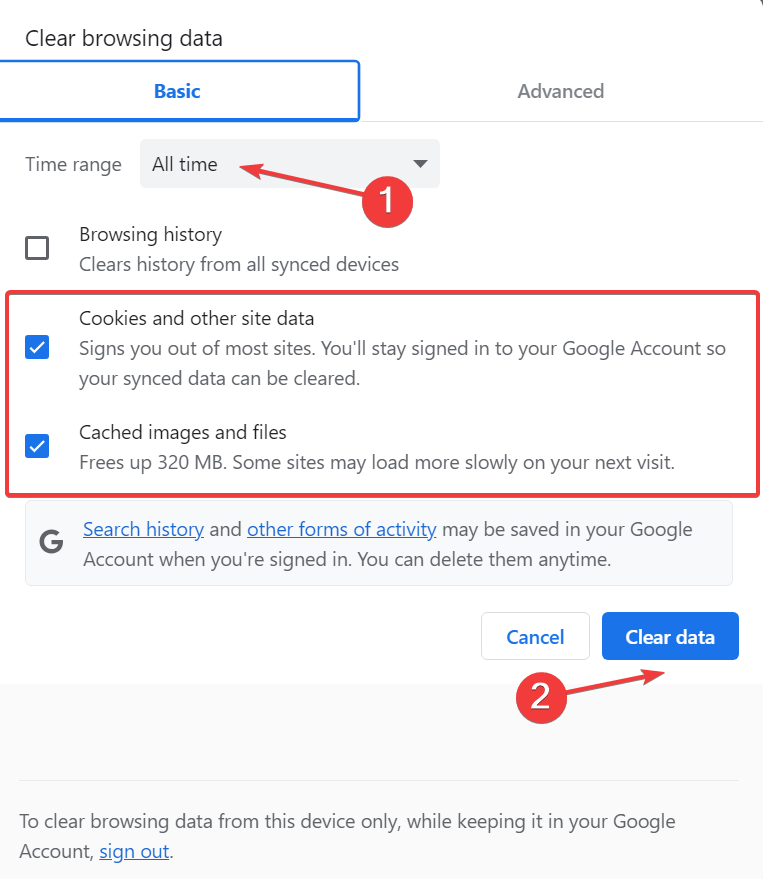
- После этого перезапустите браузер и проверьте, начинает ли работать AI персонажа.
2. Отключить расширения браузера
- Откройте браузер, нажмите многоточие справа вверху, наведите курсор на Расширения, а затем выберите Управление расширениями из всплывающего меню.

- Отключите переключатель для всех перечисленных здесь расширений.

- Если ИИ персонажа Пожалуйста, попробуйте еще раз сообщение исчезает, повторно включите расширения по одному, подождите, пока ошибка появится снова, и как только это произойдет, расширения, включенные последними, станут проблемными.
- Наконец, нажмите кнопку Удалять кнопку под этим расширением и подтвердите изменение.

Когда ИИ персонажа не работает или выдает сетевую ошибку, это может быть связано с конфликтующим расширением, которое изменяет параметры соединения или блокирует трафик.
3. Переустановите приложение Персонаж AI (мобильные устройства)
Если вы получаете сообщение об ошибке сети «Character AI» на Android или iOS, переустановка приложения может помочь. Это работает, если предыдущая установка приложения была повреждена или отсутствуют важные файлы.
Кроме того, вы можете сначала попробовать очистить данные приложения, но это вряд ли сработает.
- SciSpace Copilot: что это такое и как использовать
- Код ошибки Freevee ITV-101: как это исправить
- Teams позволит клиентам использовать ИИ для создания собственных фонов
- Мы создали изображения с помощью DALL-E 3 в Bing Chat; результаты потрясающие
- Bing станет частью чата Meta AI
4. Включить/отключить VPN
Как бы удивительно это ни звучало, как включение, так и отключение VPN может помочь избавиться от ошибок сети и чата в Feature AI. Если он включен, отключение VPN может помочь исправить нестабильное подключение к Интернету.
Также существует вероятность того, что время простоя сервера ограничено определенным регионом, и использование сервера, расположенного в другой стране, может помочь!
Итак, попробуйте оба и посмотрите, что работает. И пока вы это делаете, мы рекомендуем использовать только самое надежное программное обеспечение VPN.
Если ничего не помогает, вы можете сообщить о проблеме в Команда поддержки ИИ персонажей. Отправьте заявку и ждите ответа!
Кроме того, вы можете просмотреть раздел часто задаваемых вопросов и руководства или просмотреть специальный форум для получения дополнительной помощи.
Теперь вы знаете, почему ИИ персонажа сообщает об ошибке сети и что поможет исправление подключения к Интернету или переключение типа сети.
И если вы заядлый пользователь, Ошибка превышения скорости на ИИ персонажа может быть довольно проблематично, но обновление плана поможет!
Если у вас есть вопросы или вы хотите поделиться тем, что сработало для вас, оставьте комментарий ниже.


